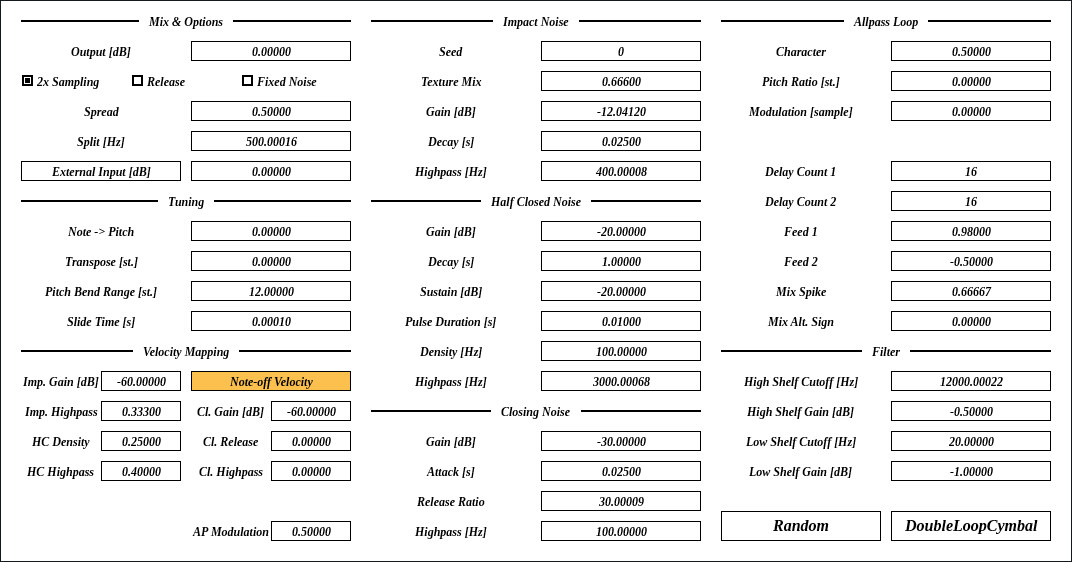
Update: 2025-08-30
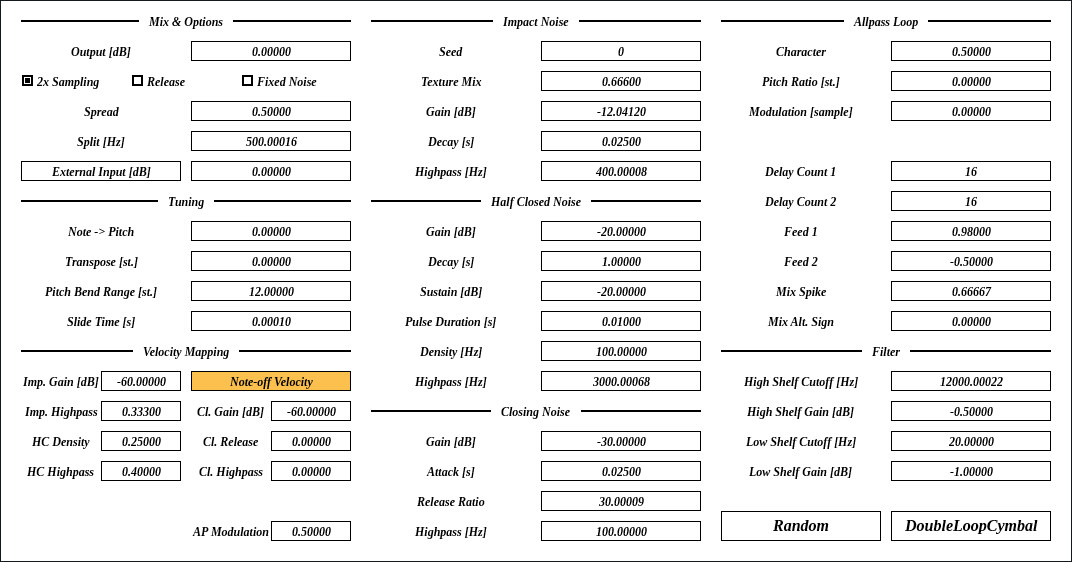
DoubleLoopCymbal はハイハットとトライアングルの間のような音が出るシンセサイザです。オールパスループというディレイのつなぎ方を使って金属的な質感を出しています。
full - VST 3 をダウンロード (github.com) macOS - VST 3 をダウンロード (github.com) 注意: プリセットはサンプリング周波数が 48000 Hz でなければ想定された音が出ません。
full パッケージには次のビルドが含まれています。
Linux ビルドは Ubuntu 24.04 でビルドしています。もし Ubuntu 24.04 以外のディストリビューションを使っているときは、プラグインが読み込まれないなどの不具合が起こることがあります。この場合はビルド手順に沿ってソースコードからビルドしてください。
macOS で使用するときは macOS
パッケージのダウンロードを推奨します。また Apple Developer Program
に加入していないので、インストール時に Gatekeeper
を迂回するように設定する必要があります。詳細は
インストール -> macOS
の節を参照してください。
何かあれば GitHub
のリポジトリに issue を作るか ryukau@gmail.com
までお気軽にどうぞ。
paypal.me/ryukau から開発資金を投げ銭することもできます。
名前が .vst3 で終わるディレクトリを OS
ごとに決められた位置に配置してください。
/Program Files/Common Files/VST3/
に配置します。$HOME/.vst3/ に配置します。/Library/Audio/Plug-ins/VST3/ あるいは
/Users/$USERNAME/Library/Audio/Plug-ins/VST3/
に配置します。DAW によっては上記とは別に VST3 をインストールできるディレクトリを提供していることがあります。詳しくは利用している DAW のマニュアルを参照してください。
注意: プリセットの無いプラグインもあります。
プリセットはページの最上部のリンクからダウンロードできるプラグインパッケージに含まれています。以下はプリセットのインストール手順です。
presets ディレクトリ内の Uhhyou
ディレクトリを OS ごとに決められたディレクトリに配置。以下は OS ごとのプリセットの配置先の一覧です。
/Users/$USERNAME/Documents/VST3 Presets$HOME/.vst3/presets/Users/$USERNAME/Library/Audio/Presetsプリセットディレクトリの名前はプラグインと同じである必要があります。配置先のディレクトリが無いときは作成してください。
プラグインが DAW に認識されないときは C++ redistributable
をインストールしてみてください。インストーラは次のリンクからダウンロードできます。ファイル名は
vc_redist.x64.exe です。
Ubuntu 24.04 では次のパッケージのインストールが必要です。
sudo apt install libxcb-cursor0 libxkbcommon-x11-0もし DAW がプラグインを認識しないときは、下のリンクの
Package Requirements を参考にして VST3
に必要なパッケージがすべてインストールされているか確認してください。
REAPER の Linux 版がプラグインを認識しないときは
~/.config/REAPER/reaper-vstplugins64.ini を削除して
REAPER を再起動してみてください。
重要: full
パッケージは動作未確認です。以下のファイルは codesign
されていないので削除する必要があるかもしれません。
Contents/Resources/DocumentationContents/x86_64-linuxContents/x86_64-winmacOS
パッケージでは上記のファイルの削除は不要です。また、すべてのパッケージは
codesign コマンドの ad-hoc signing
の状態になっています。
プラグインの初回起動時に「破損している」という趣旨のメッセージが表示されることがあります。この場合は、ターミナルを開いて、解凍した
.vst3
ディレクトリに次のコマンドのどちらか、あるいは両方を適用してみてください。
/path/to/PluginName.vst3
の部分はインストールしたプラグインのパスに置き換えてください。
xattr -rd com.apple.quarantine /path/to/PluginName.vst3
xattr -rc /path/to/PluginName.vst3プラグインは署名されていない (unsigned) 、または公証されていない (un-notarized) アプリケーションとして認識されることがあります。この場合は、警告メッセージが表示された後に、システム環境設定を開いて「セキュリティとプライバシー」 → 「一般」の「このまま開く」ボタンを押してください。以下にリンクした Apple 公式のヘルプページにスクリーンショット付きで同じ手順が掲載されています。「ノータリゼーションを受けていない App や未確認の開発元の App を開きたい場合」を参照してください。
ここまでの手順を経てまだ動かないときはインストール先を
/Library/Audio/Plug-ins/VST3/ あるいは
/Users/$USERNAME/Library/Audio/Plug-ins/VST3/
のいずれか使っていなかったほうに変えてみてください。
上記の方法がすべて上手くいかなかったときは以下の手順を試してみてください。
sudo spctl --master-disable
を実行。上記の手順を実行するとシステムのセキュリティが弱くなるので注意してください。元に戻すには以下の手順を実行してください。
sudo spctl --master-enable
を実行。codesign
の適用注意 この節の内容は macOS
パッケージには関連しないと考えられますが未検証です。 (GitHub の
issue)
full
パッケージを利用する場合は以下のコマンドを適用することで利用できるかもしれません。
sudo codesign --force --deep -s - /path/to/PluginName.vst3codesign の利用には Xcode
のインストールが必要となるかもしれません。
初回設定時は手動で次のファイルを作成してください。
/Users/ユーザ名/AppData/Roaming/UhhyouPlugins/style/style.json
。$XDG_CONFIG_HOME/UhhyouPlugins/style/style.json 。
$XDG_CONFIG_HOME が空のときは
$HOME/.config/UhhyouPlugins/style/style.json 。/Users/$USERNAME/Library/Preferences/UhhyouPlugins/style/style.json
。プラグインのウィンドウを閉じて開くたびに style.json
が読み込まれて更新されます。
既存の色のテーマを次のリンクに掲載しています。
style.json にコピペして使ってください。
style.json の設定例です。
{
"guiScale" : 1 ,
"fontFamily" : "Tinos" ,
"fontBold" : true ,
"fontItalic" : true ,
"foreground" : "#000000" ,
"foregroundButtonOn": "#000000" ,
"foregroundInactive": "#8a8a8a" ,
"background" : "#ffffff" ,
"boxBackground" : "#ffffff" ,
"border" : "#000000" ,
"borderCheckbox" : "#000000" ,
"borderLabel" : "#000000" ,
"unfocused" : "#dddddd" ,
"highlightMain" : "#0ba4f1" ,
"highlightAccent" : "#13c136" ,
"highlightButton" : "#fcc04f" ,
"highlightWarning" : "#fc8080" ,
"overlay" : "#00000088",
"overlayHighlight" : "#00ff0033"
}guiScale: GUI の表示倍率。例えば 0.75
にすると 75% 、 2.0 にすると 200% 。guiScale の値の下限は 0.01
です。上限はほぼありません (64-bit float の最大値) 。
注意: guiScale
の倍率を大きくしすぎると、 DAW
によってはプラグインウィンドウの閉じるボタンがクリックできない位置に配置されてしまう、などといった問題が起きることがあります。
以下はフォントオプションの一覧です。
fontFamily: フォントファミリ名。fontBold: ボールドスタイル (太字) を
true で有効、 false で無効。fontItalic: イタリックスタイル (斜体) を
true で有効、 false で無効。カスタムフォントを使用するには、プラグインディレクトリの
*.vst3/Contents/Resources/Fonts に *.ttf
ファイルを配置します。
注意: fontFamily 、
fontBold 、 fontItalic
で設定したフォントファミリ名とスタイルの組み合わせが
*.vst3/Contents/Resources/Fonts 以下のいずれかの
*.ttf ファイルに含まれていないときは VSTGUI
が指定するデフォルトフォントが使用されます。
fontFamily が長さ 0 の文字列 ""
のときはフォールバックとして "Tinos"
に設定されます。長さが 1
以上かつ、存在しないフォントファミリ名が指定されると VSTGUI
が指定するデフォルトフォントが使用されます。
ボールドあるいはイタリック以外のスタイルは VSTGUI がサポートしていないので動作確認していません。該当する例としては Noto フォントの Demi Light や、 Roboto フォントの Thin や Black などがあります。
16 進数カラーコードを使っています。
プラグインはカラーコードの 1 文字目を無視します。よって
?102938 や \n11335577
も有効なカラーコードです。
2 文字目以降のカラーコードの値に 0-9a-f
以外の文字を使わないでください。
以下は設定できる色の一覧です。設定に抜けがあるとデフォルトの色が使われます。
foreground: 文字の色。foregroundButtonOn:
オンになっているボタンの文字の色。 foreground か
boxBackground
のいずれかと同じ値にすることを推奨します。foregroundInactive:
非アクティブなタブの文字の色。background: 背景色。boxBackground: 矩形の UI 部品の内側の背景色。border: 縁の色。borderCheckbox: チェックボックスの縁の色。borderLabel:
パラメータセクションのラベルの左右の直線の色。unfocused:
つまみがフォーカスされていないときの色。highlightMain:
フォーカスされたときの色。スライダの値の表示にも使用されます。highlightAccent:
フォーカスされたときの色。一部のプラグインをカラフルにするために使用されます。highlightButton:
ボタンがフォーカスされたときの色。highlightWarning: 変更に注意を要する UI
がフォーカスされたときの色。overlay: オーバーレイの色。overlayHighlight:
フォーカスを示すオーバーレイの色。パラメータが割り当てられているコントロールの上で 右クリック すると、 DAW から提供されるコンテキストメニューが開きます。
つまみと数値スライダでは次の操作ができます。
音量の変化が大きいのでリミッタと併用してください。
図が小さいときはブラウザのショートカット Ctrl + マウスホイール や、右クリックから「画像だけを表示」などで拡大できます。
図で示されているのは大まかな信号の流れです。実装と厳密に対応しているわけではないので注意してください。
角かっこ [] で囲まれているのは単位です。以下は単位の一覧です。
1 / (サンプリング周波数) 秒。1 / 12
オクターブ。出力ゲインです。
チェックすると 2 倍のオーバーサンプリングを有効にします。
チェックを入れると、
Closing Noise
セクションの設定がすべて無視されます。チェックを入れるとノートオンごとの音の揺れを抑えます。
内部的にはノイズ信号の合成に使われる乱数のシードをノートオンごとにリセットします。
ステレオスプレッダのかかり具合です。値が 1 に近づくほど左右の広がりがでます。
ステレオスプレッダのクロスオーバー周波数です。
大まかには指定した周波数以上でのみステレオスプレッダの効果が出ます。ただしクロスオーバーフィルタの性質によって指定した周波数以下であっても効果が完全に無効とはなりません。
外部入力のゲインです。
DoubleLoopCymbal は外部入力に金属的な質感を加えるエフェクタとして使うことができます。
重要: エフェクタとして使うときでも DoubleLoopCymbal にノートイベントを送ってください。ノートが演奏されていないとき、外部入力はミュートされます。
ノートイベントはハイハットのオープン・クローズと似た表現を行うために使われます。例えば、片手で MIDI キーボードを抑えながら、もう片方の手で机などを叩いてマイクに音を入れるといったセットアップを想定しています。
マイクからの入力を使うのであれば外部入力を事前にイコライザで調整することを推奨します。プラスチックのような固い素材の衝突であればそのまま励起信号として使えますが、手で机をたたいた音などは低い周波数が強すぎることがあります。
DoubleLoopCymbal が生成する励起信号 (ノイズ) を外部入力に置き換えるときは以下のパラメータをすべて最小 (-inf dB) にしてください。
Impact Noise -> GainHalf Closed Noise -> GainClosing Noise -> Gain外部入力やノートイベントをルーティングする方法はお使いの DAW のマニュアルを参照してください。
ノートの音程によるピッチの変調量です。
Note -> Pitch の値によらず、音程が C4 (MIDI
ノート番号でいうと 60) のときにピッチの変調量が 0 となります。
Note -> Pitch の値が 0.0
のとき、ノートのピッチは無視されます。
Note -> Pitch の値が 1.0
のときに音程がピッチにそのまま反映されます。ただしドラムの音ははっきりとした音程を持たないのでチューニングがあっていないように聞こえることがあります。また、実装の都合により音が高くなるほどチューニングが狂います。
Note -> Pitch の値が -1.0
のとき、音程の上下が逆転します。
半音単位でノートの音程をトランスポーズします。
注意: Note -> Pitch が 0.0
のときは無効です。
ピッチベンドの範囲です。単位は半音です。
2 つ以上のノートが同時に演奏されたときにピッチをスライドする大まかな時間です。
以下は略語と対応するセクションの一覧です。
Imp. -> Impulse NoiseHC -> Half Closed NoiseCl. -> Closing NoiseAP -> Allpass Loopノートオン・ベロシティによって Impact Noise
セクションの Gain を変える量です。
MIDI キーボードなどで演奏するときは -30 dB あたりまで範囲を狭めたほうが弾きやすいかもしれません。
ノートオン・ベロシティによって Impact Noise
セクションの Highpass を変える量です。
ノートオン・ベロシティによって Half Closed Noise
セクションの Density を変える量です。
> Half Closed Highpass と
> Modulation
との組み合わせによって、ベロシティが大きいときにクラッシュシンバルのような音となるように変化させることを狙っています。ただし、本物のクラッシュシンバルのような音は出ません。
Half Closed Noise セクションの Decay
が短いときは、あまり効果がありません。
ノートオン・ベロシティによって Half Closed Noise
セクションの Highpass を変える量です。
ハイハットのクローズに使うベロシティの種類です。
チェックを入れるとノートオフ・ベロシティ、チェックを外すとノートオン・ベロシティが使われます。以下は
Note-off Velocity
によって影響を受けるパラメータの一覧です。
> Cl. Gain> Cl. Duration> Cl. HighpassNote-off Velocity で指定されたベロシティによって
Closing Noise セクションの Gain
を変える量です。
Note-off Velocity で指定されたベロシティによって
Closing Noise セクションの Release Ratio
を変える量です。
ノートオン・ベロシティによって Closing Noise
セクションの Highpass を変える量です。
ノートオン・ベロシティによって Allpass Loop
セクションの Modulation を変える量です。
スティックとシンバルの衝突を模倣するノイズです。
Seed を変えると全体の質感が大きく変わります。
ノートオンごとにシードがリセットされる乱数と、そうでない乱数を混ぜる割合です。
値が 1.0
のときにシードがリセットされる乱数のみとなり、音の揺らぎが抑えられます。
Fixed Noise と似たような効果がありますが、
Half Closed Noise と Closing Noise
に影響を与えない点が異なります。
ノイズ信号のゲインです。
ノイズ信号の減衰時間です。
ノイズ信号が通るハイパスフィルタのカットオフ周波数です。
ハイハットのハーフクローズを模倣するノイズです。
ノートオン直後のノイズ信号のゲインです。
ノイズ信号は時間とともに Sustain
で指定したゲインに向かって減衰します。
ノイズ信号の減衰時間です。
Decay
で指定した時間が経過したあとのノイズ信号のゲインです。
1 回の衝突あたりのノイズの減衰時間です。
Pulse Duration と Density
の値がともに小さいとき、カラカラとした質感がでます。
大まかな衝突頻度です。
Density
の値が大きいとき、衝突間隔が長くなったようなカラカラという質感に近づきます。値が小さいときはサーッという質感に近づきます。
ノイズ信号が通るハイパスフィルタのカットオフ周波数です。
ハイハットのクローズを模倣するノイズです。クローズは
Mix & Options セクションの Release
が無効のときだけ行われます。
ノイズ信号のゲインです。
ノイズ信号がおおよそ最大振幅に到達するまでの時間です。
Attack
の値を大きくするとリリース時間が長くなり、最大振幅が小さくなります。
ノイズ信号の大まかなリリース時間です。
注意: Attack が小さいときに
Release Ratio
を上げると振幅がとても大きくなることがあります。
ノイズ信号が通るハイパスフィルタのカットオフ周波数です。
金属的な質感はこのセクションで調整できます。オールパスループは板というよりは輪になったワイヤに近いので、どちらかと言えばシンバルよりもトライアングルに似た音になりがちです。
内部的なディレイ時間を変えて質感を調整するパラメータです。
値が 0 のときは音程がはっきりした音、 1 のときは音程がはっきりしない音になります。
値が 0 のときのディレイ時間の比率は固定されています。値が 1
のときのディレイ時間の比率は Impact Noise セクションの
Seed に応じてランダムに決められます。
2 つのオールパスループのディレイ時間をずらす量です。
ディレイ時間がずらされるのは 2 つ目のオールパスループのみです。
フィードバック信号によるディレイ時間の変調量です。
警告: Modulation の値が 0
でなければ発散によって大きな音が出ることがあります。
1 つ目のオールパスループのディレイの数です。
2 つ目のオールパスループのディレイの数です。
1 つ目のオールパスループのオールパスフィルタの係数です。
エフェクタのディレイのフィードバックと似たように扱えます。値が 1 あるいは -1 に近づくほど音が長く伸びるようになります。ちょうど 1 あるいはちょうど -1 にしてしまうと音が減衰しなくなります。
2 つ目のオールパスループのオールパスフィルタの係数です。
大まかにノイズ信号を混ぜる比率です。
値が 0 のときにノイズ信号はほぼ消えます。 1 のときはオールパスループの出力とノイズ信号が足し合わさったような音になります。
オールパスループの出力の質感を調整します。
値が 0 のとき、ループ内のすべてのオールパスの出力を単純に加算します。
loopOutput = ap1 + ap2 + ap3 + ap4 + ap5 + ...値が 1 のとき、ループ内のオールパスごとに符号を反転した上で加算を行います。
loopOutput = ap1 - ap2 + ap3 - ap4 + ap5 - ...オールパスループ内のフィルタに関する設定です。
ハイシェルフフィルタのカットオフ周波数です。
シンバルの音を出すときは High Shelf Cutoff を 10000 Hz
あたり、 High Shelf Gain を -1 から 0 dB
の間にしてください。
ハイシェルフフィルタのゲインです。
ローシェルフフィルタのカットオフ周波数です。
ローシェルフフィルタのゲインです。
注意: 0 dB にすると直流が乗ることがあります。
allpass loop gain パラメータを追加。DoubleLoopCymbal のライセンスは GPLv3 です。 GPLv3 の詳細と、利用したライブラリのライセンスは次のリンクにまとめています。
リンクが切れているときは ryukau@gmail.com
にメールを送ってください。
VST is a trademark of Steinberg Media Technologies GmbH, registered in Europe and other countries.